„Microsoft Office“ yra neįtikėtino „Microsoft“ programinės įrangos produktų rinkinio dalis. Nors daugelis bandė sukurti ką nors tinkamo biuro darbui, nėra programų, kurios būtų tokios įvairios ir naudingos kasdienėms užduotims atlikti.
Vietinis vienos platformos integravimas su kita palengvina biuro darbą ir leidžia atlikti įvairias užduotis, įskaitant protokolų tvarkymą, apskaitos knygų tvarkymą ir tam tikrų Microsoft Office produktų funkcijų įtraukimą į savo dokumentas.
Be grafikų ir skritulinių diagramų, į „Microsoft Word“ dokumentą taip pat galite įterpti „Excel“ lapą. Tai lengvas procesas, bet jei to niekada nedarėte anksčiau, iš pradžių gali kilti painiava.
Čia pateikiami pagrindiniai „Excel“ lapo įdėjimo žingsniai.
„Excel“ darbalapių įterpimo į „Word“ privalumai ir trūkumai
Nors tai, kad lengvai galite importuoti lapus į Word dokumentus, yra labai sveikintina funkcija, ir tai, kuri padidins daugelio produktyvumą, yra keletas trūkumų, kuriuos turėtumėte žinoti apie.
Palyginę trūkumus su privalumais, galėsite geriau nustatyti, ar norite tiesiogiai importuoti „Excel“ į „Word“, ar naudoti kitus įrankius tiems patiems duomenims pateikti.
Argumentai "už"
- Momentinis kopijavimas
– Išlaikytas formatavimas
– Nėra prarastų duomenų
- Lengva redaguoti
Minusai
– Padidintas failo dydis
– Neryškus formatavimas aplink lapą
– „Word“ viduje nėra „Excel“ įrankių
Apsvarstykite galimybę įsigyti „MS Office 2019“.
Galite nusipirkti aktyvinimo kortelę Microsoft Office 2019 iš „Amazon“ ir gauti jį paštu. Kodas veiks tiek Windows, tiek MacOS vartotojams. Šiame pakete yra „PowerPoint“, „Excel“, „Word“, „Access“ ir visos kitos pagrindinės „Office“ programos.

Veiksmai, kaip įterpti naują „Excel“ darbalapį „Word“ dokumente
Norėdami įterpti naują „Excel“ skaičiuoklę į „Word“ dokumentą, atlikite šiuos veiksmus:
1. Savo dokumente pasirinkite „Microsoft Excel“ skaičiuoklės vietą. Užveskite žymeklį ten, kur norite projektuoti skaičiuoklę.
2. Naudoti Įdėti skirtuką komandų skiltyje. Šiame skyriuje yra visi jūsų „Microsoft Word“ dokumento įrankiai.
3. Atidaryk Objekto skirtukas, nuo Įdėti Ekrane pasirodys parinkčių sąrašas.
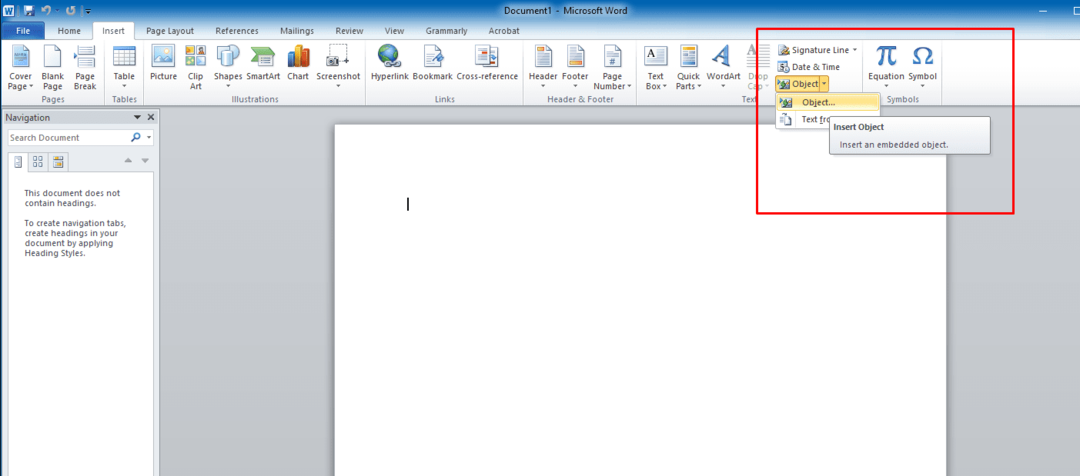
4. Dabar ekrane pamatysite dialogo langą. Norėdami įterpti naują skaičiuoklę, paspauskite Sukurk naują Tai parodys keletą pasirinkimų. Pasirinkite Microsoft Office Excel darbalapis iš išskleidžiamojo sąrašo. Dabar spustelėkite Gerai iš dialogo lango Objektas, kad galėtumėte tęsti.
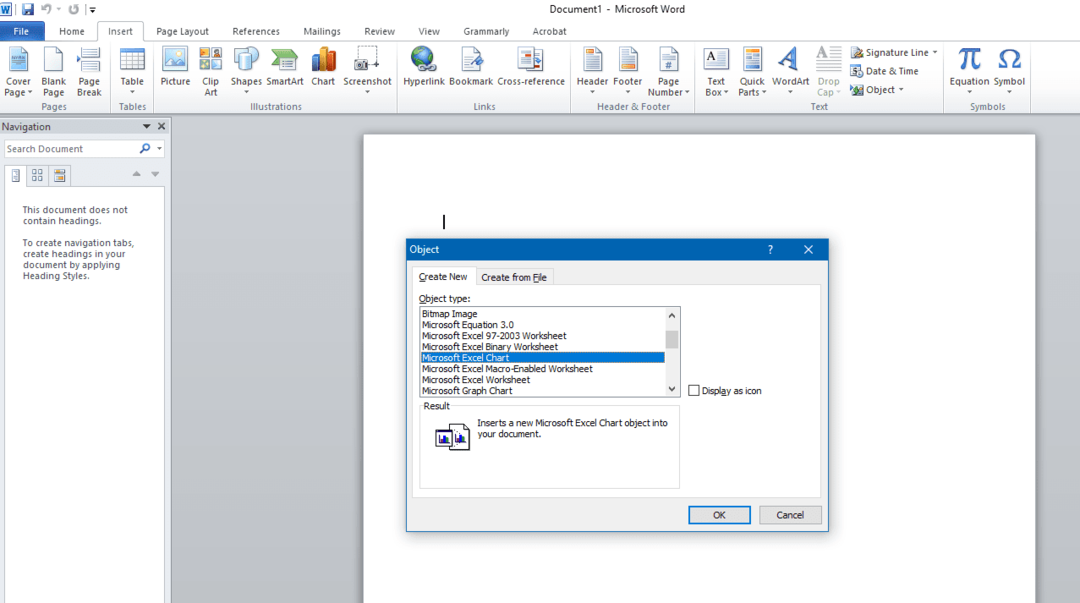
5. Pasirinktoje dokumento vietoje atsiras tuščia skaičiuoklė. Pridėtame darbalapyje galite taikyti visas Microsoft Excel formules ir funkcijas. „Microsoft Office“ įterpimo funkcija perjungia „Word“ ir „Excel“ sąsają.
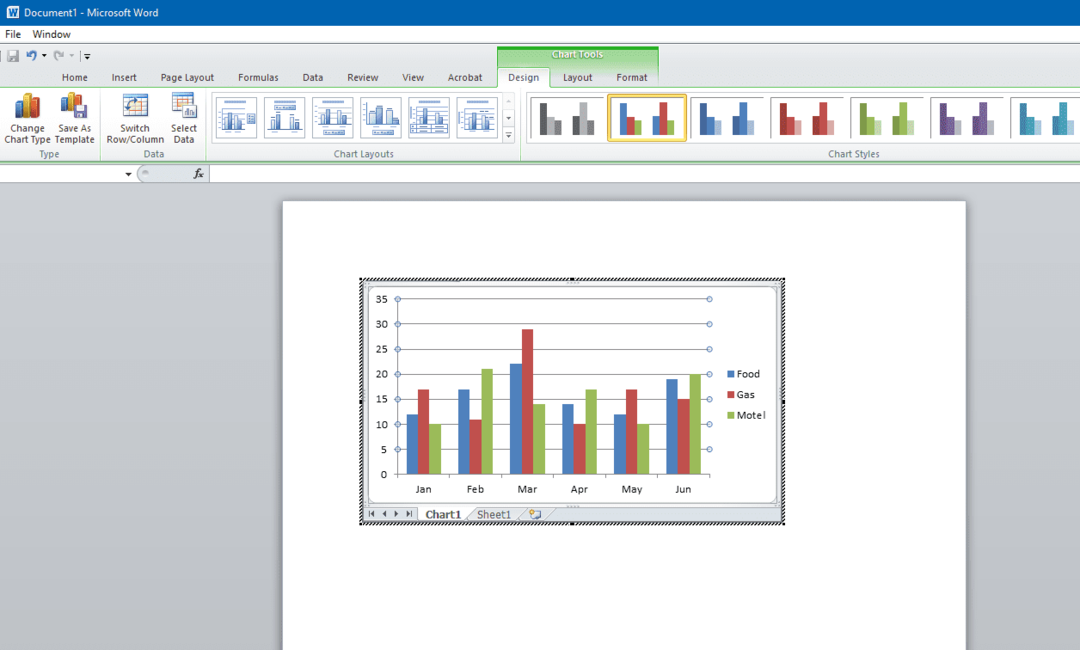
6. Jei norite dirbti su Microsoft Excel sąsaja, spustelėkite įterptą darbalapį. Spustelėkite už skaičiuoklės ribų „Microsoft Word“ dokumente. Tai įgalins „Microsoft Word“ sąsają.
7. Atlikite šiuos paprastus veiksmus. Jie pridės kelis jūsų „Microsoft Excel“ darbalapių numerius į jūsų tekstinį failą.
Esamos „Microsoft Excel“ skaičiuoklės pridėjimo veiksmai
Taip pat galite įtraukti esamą į savo „Word“ dokumentą, o ne į dokumentą įdėti tuščią skaičiuoklę. Štai žingsniai:
1. Norėdami pridėti paruoštą „Microsoft Excel“ darbalapį, turite persijungti į „Word“ sąsają. Norėdami būti Microsoft Word sąsajoje, spustelėkite bet kurią dokumento vietą.
2. Perkelkite žymeklį į pasirinktą vietą „Microsoft Word“ dokumente. Dabar paspauskite Įdėti skirtuką, kad gautumėte parinktis. Dar kartą pasirinkite Objektas Atsiras dialogo langas.
3. Dialogo lange turite spustelėti Sukurti iš failo. Čia galite pamatyti naršymo mygtuką.
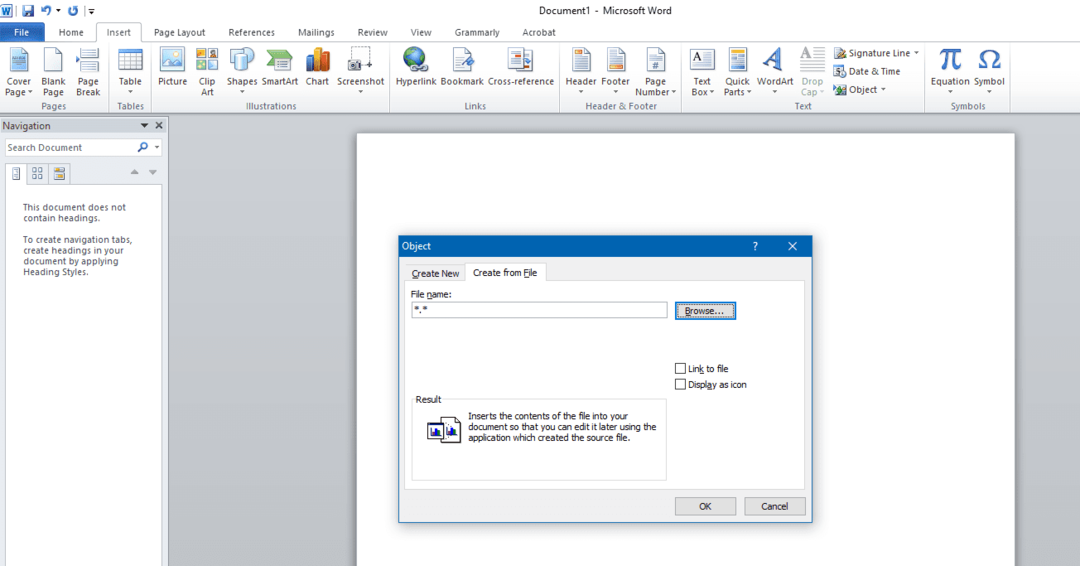
4. Mygtukas Naršyti leis „Microsoft Office“ rasti jūsų „Microsoft Excel“ skaičiuoklės kelią. Jūs ieškote savo failų visuose saugojimo kataloguose.

5. Pasirinkite reikiamą failą ir paspauskite Įdėti mygtuką dialogo lange. Dabar pamatysite failo kelią Failo pavadinimas Paspauskite Gerai mygtuką, kad pridėtumėte darbalapį.
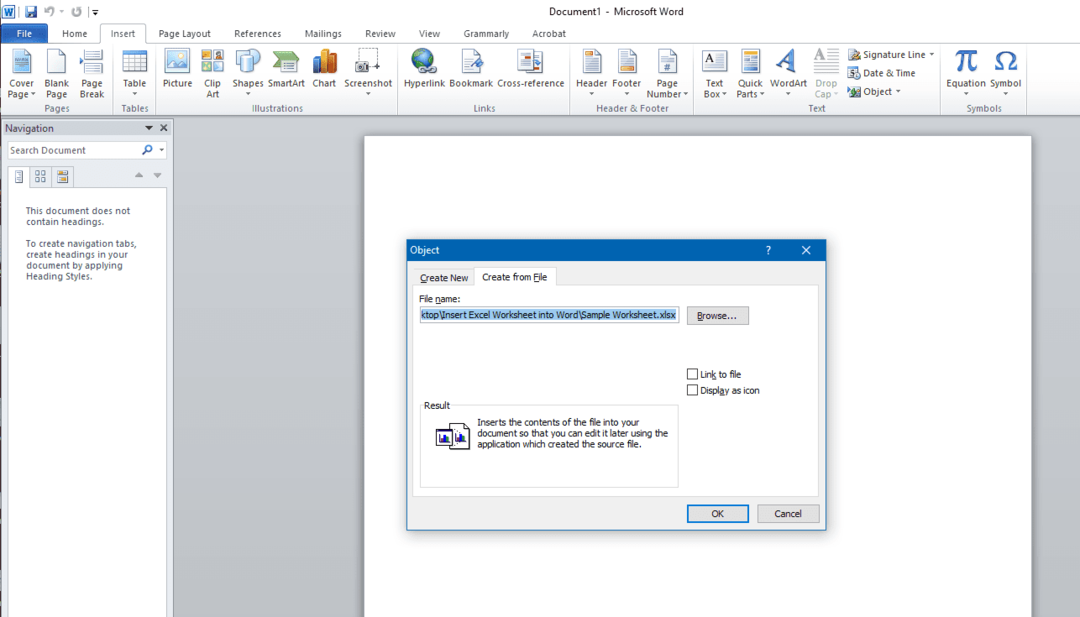
6. Ekrane pasirodys jūsų „Microsoft Excel“ darbalapis. Galite naudoti jį kaip standartinę skaičiuoklę.
Išvada
„Excel“ darbalapį įterpti į „Word“ dokumentą lengva, tačiau tam reikia šiek tiek pasipraktikuoti, nes reikia atlikti kelis veiksmus. Kai tik įgausite, galėsite pridėti skaičiuokles per kelias sekundes.